휴대폰 또는 PC에서 줌 프로필 사진을 제거하는 방법

Zoom 프로필 사진을 제거하는 방법과 그 과정에서 발생할 수 있는 문제를 해결하는 방법을 알아보세요. 간단한 단계로 프로필 사진을 클리어하세요.
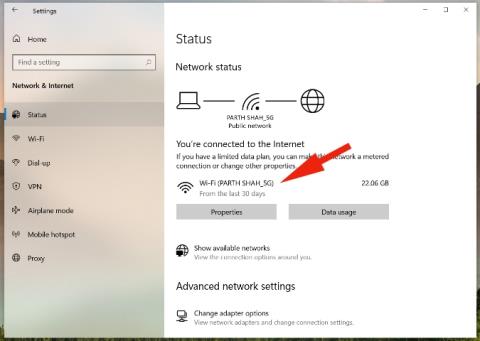
Zoom 및 Google Meet과 같은 치열한 경쟁에도 불구하고 Microsoft Teams는 화상 통화 시장에서 인기 차트를 계속 뛰어오르고 있습니다. Microsoft 덕분에 회사는 Microsoft Teams의 새로운 기능을 선보였 습니다. 그러나 Microsoft Teams에 문제가 없는 것은 아닙니다. 긴 화상 통화 및 연속 사용 중에 Teams UI 전체에서 지연 및 셔터가 나타날 수 있습니다. Windows 10에서 느린 Microsoft Teams 환경에 직면했다면 문제를 해결할 때입니다.
Windows에서 지연되는 Microsoft Teams 수정
1. 인터넷 연결 확인
Microsoft Teams는 완벽한 영상/음성 통화 경험을 위해 고속 인터넷 연결이 필요합니다. Speedtest 또는 Fast.com 과 같은 도구를 사용하여 빠른 인터넷 연결에 연결되어 있는지 확인해야 합니다 .
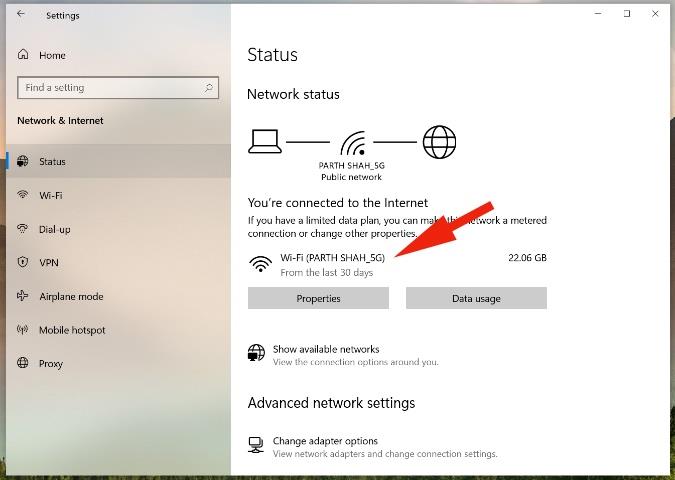
Windows 10에서 설정 앱 을 열고 (Windows + I 키 누름) 네트워크 및 인터넷 > 상태 메뉴 로 이동합니다 . 인터넷 연결을 확인하고 Microsoft Teams를 엽니다.
전문가 팁: 요즘 대부분의 Wi-Fi 라우터는 5.0GHz 및 2.4GHz 주파수를 모두 지원합니다. 최상의 경험을 위해 Windows 시스템에서 5.0GHz Wi-Fi 네트워크에 연결하는 것이 좋습니다.
2. 영상 통화 중 배경 사진 사용 금지
Microsoft Teams를 사용하면 뒤에서 지저분한 방을 숨기기 위해 사용자 지정 배경 화면을 선택할 수 있습니다. 흐림 효과를 선택하거나 사용자 정의 배경을 추가하면 시스템이 리소스를 사용하여 라이브 피드를 적절하게 잘라 자연스러운 효과를 제공합니다.
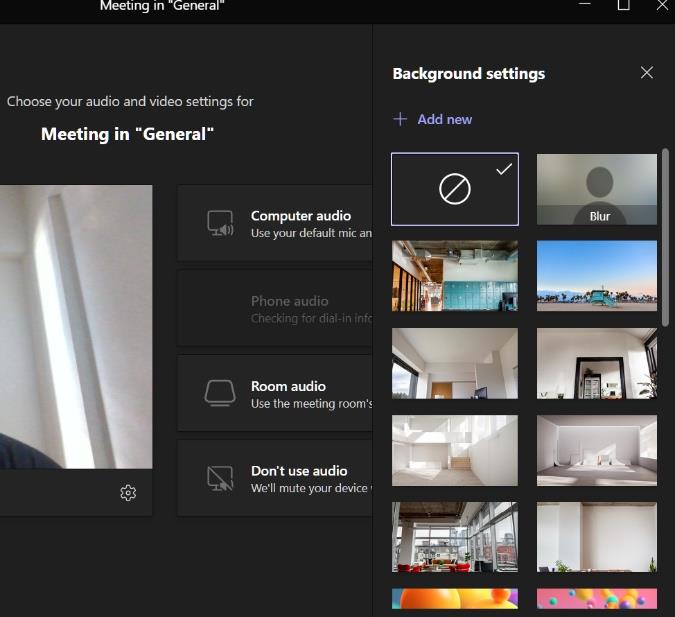
필요하지 않은 경우 화상 통화 중에 백그라운드 필터를 끄는 것을 고려해야 합니다. 이를 통해 리소스를 절약하고 사용자에게 지연 없는 Teams 경험을 제공할 수 있습니다.
3. 사용하지 않을 때 마이크 비활성화
긴 영상 통화 중 말할 필요가 없을 때는 마이크를 끄는 것을 고려해야 합니다. Microsoft Teams는 더 이상 통화 중 소리를 포착하지 않습니다. 이렇게 하면 Windows 컴퓨터에서 성능을 개선하고 Teams 지연 문제를 줄이는 데 도움이 될 수 있습니다.
4. 필요하지 않은 경우 비디오 비활성화
화상 통화 중에 참여하거나 발표하지 않는 경우 리소스를 절약하기 위해 카메라를 꺼야 합니다. 비디오를 비활성화하면 실제로 Teams가 대역폭에 가하는 부담을 줄일 수 있습니다.
5. 낮은 디스플레이 해상도
4K 외부 모니터를 사용하는 경우 일시적으로 풀 HD 해상도로 전환하여 Microsoft Teams에서 사용하는 대역폭을 절약하세요. 가능하면 외부 모니터를 노트북의 비디오 포트에 직접 연결하십시오.
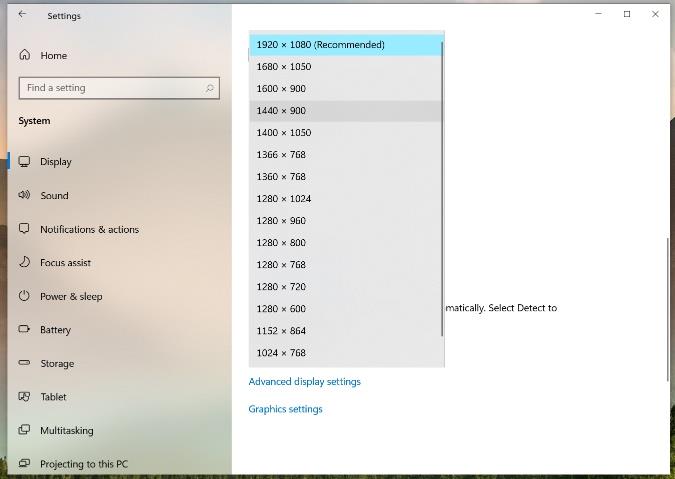
Windows 컴퓨터(Windows + I) 에서 설정 앱 을 열고 시스템 > 디스플레이 로 이동 하여 해상도를 낮추십시오.
6. Microsoft 팀 앱 제거
Microsoft Teams는 타사 앱과 플러그인 을 설치하여 앱을 종료하지 않고도 작업을 완료할 수 있는 전용 앱 마켓플레이스를 제공합니다 .
Microsoft Teams에 이러한 앱을 수십 개 설치한 경우 리소스를 사용하고 전체 Teams UI 속도가 느려집니다. Microsoft Teams에서 관련 없는 앱을 제거해야 합니다.
1. 데스크톱에서 Microsoft Teams를 엽니다.
2. 왼쪽 사이드바에서 점 3개로 된 메뉴를 클릭합니다.
3. 설치된 모든 앱이 여기에 표시됩니다. 제거하려는 앱을 마우스 오른쪽 버튼으로 클릭합니다.
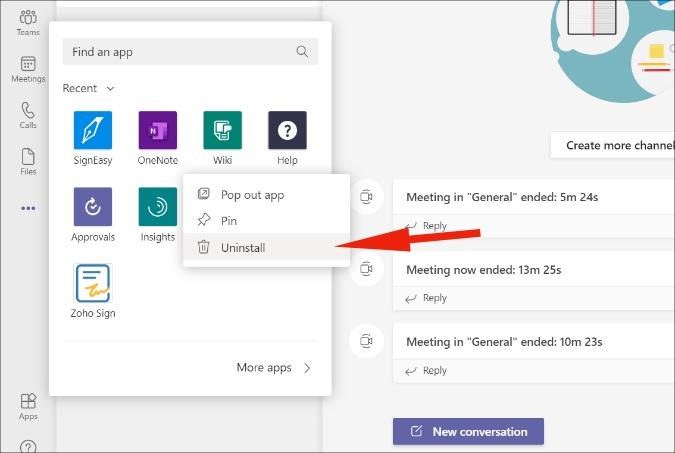
4. 다음 메뉴에서 제거 를 선택 합니다. 제거하려는 각 앱에 대해 단계를 반복하면 됩니다.
7. 백그라운드에서 다른 앱 닫기
Skype 및 Google Chrome과 같은 앱은 Windows 10에서 리소스를 많이 사용합니다. 백그라운드에서 너무 많은 앱을 열어 두면 대부분의 RAM을 소비하여 Microsoft Teams에 더 적은 RAM을 남깁니다.
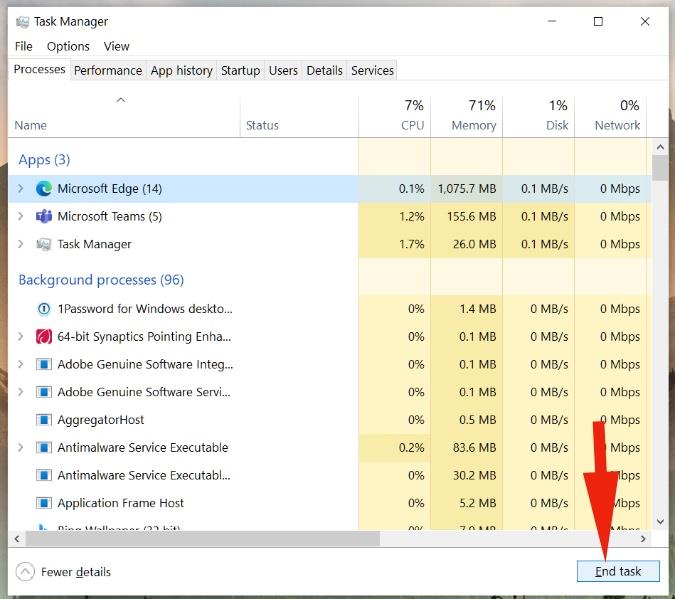
Windows 키를 누르고 작업 관리자를 검색합니다. 작업 관리자를 열고 백그라운드에서 불필요한 작업을 종료합니다.
8. 백그라운드에서 다운로드 또는 스트리밍 프로세스 일시 중지
위에서 언급했듯이 Microsoft Teams가 제대로 작동하려면 고속 인터넷 연결이 필요합니다. 인터넷이나 YouTube에서 대용량 파일을 다운로드하는 다른 앱이 백그라운드에서 4K 비디오를 스트리밍하는 경우 해당 프로세스를 잠시 일시 중지하고 먼저 Microsoft Teams로 작업을 완료해야 합니다.
요점은 Microsoft Teams가 Windows 10에서 가능한 모든 대역폭을 활용하여 원활한 경험을 제공할 수 있도록 하는 것입니다.
9. 마이크로소프트 팀즈 업데이트
Windows 10에서 Microsoft Teams가 지연되는 것은 회사에서 최근에 발표한 버그가 있는 빌드 때문일 수 있습니다. 고맙게도 Microsoft는 중요한 문제를 신속하게 해결합니다.
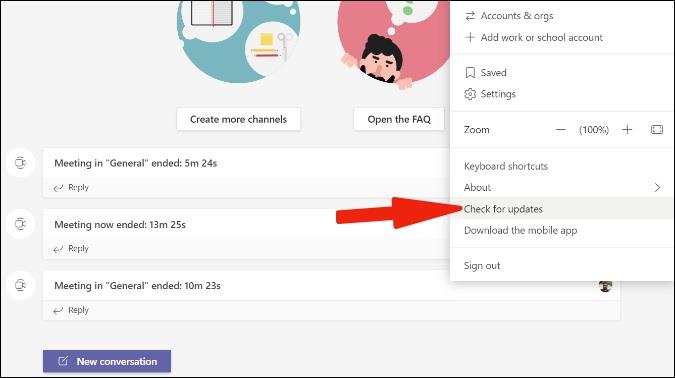
Microsoft Teams를 열고 메뉴 모음에서 프로필 아이콘을 클릭합니다. 다음 메뉴에서 업데이트 확인을 선택 하고 장치에 최신 Microsoft Teams 빌드를 설치합니다.
마무리: 부드러운 Microsoft Teams 경험 즐기기
Microsoft Teams는 수백만 명의 사용자에게 없어서는 안될 부분입니다. 느린 Microsoft Teams 환경은 사용자의 생산 시간에 심각한 타격을 줄 수 있습니다. 팁과 위의 내용을 살펴보고 Windows 10에서 Microsoft Teams 지연 문제를 해결하세요.
Zoom 프로필 사진을 제거하는 방법과 그 과정에서 발생할 수 있는 문제를 해결하는 방법을 알아보세요. 간단한 단계로 프로필 사진을 클리어하세요.
Android에서 Google TTS(텍스트 음성 변환)를 변경하는 방법을 단계별로 설명합니다. 음성, 언어, 속도, 피치 설정을 최적화하는 방법을 알아보세요.
Microsoft Teams에서 항상 사용 가능한 상태를 유지하는 방법을 알아보세요. 간단한 단계로 클라이언트와의 원활한 소통을 보장하고, 상태 변경 원리와 설정 방법을 상세히 설명합니다.
Samsung Galaxy Tab S8에서 microSD 카드를 삽입, 제거, 포맷하는 방법을 단계별로 설명합니다. 최적의 microSD 카드 추천 및 스토리지 확장 팁 포함.
슬랙 메시지 삭제 방법을 개별/대량 삭제부터 자동 삭제 설정까지 5가지 방법으로 상세 설명. 삭제 후 복구 가능성, 관리자 권한 설정 등 실무 팁과 통계 자료 포함 가이드
Microsoft Lists의 5가지 주요 기능과 템플릿 활용법을 통해 업무 효율성을 40% 이상 개선하는 방법을 단계별로 설명합니다. Teams/SharePoint 연동 팁과 전문가 추천 워크플로우 제공
트위터에서 민감한 콘텐츠를 보는 방법을 알고 싶으신가요? 이 가이드에서는 웹 및 모바일 앱에서 민감한 콘텐츠를 활성화하는 방법을 단계별로 설명합니다. 트위터 설정을 최적화하는 방법을 알아보세요!
WhatsApp 사기를 피하는 방법을 알아보세요. 최신 소셜 미디어 사기 유형과 예방 팁을 확인하여 개인 정보를 안전하게 보호하세요.
OneDrive에서 "바로 가기를 이동할 수 없음" 오류를 해결하는 방법을 알아보세요. 파일 삭제, PC 연결 해제, 앱 업데이트, 재설정 등 4가지 효과적인 해결책을 제공합니다.
Microsoft Teams 파일 업로드 문제 해결 방법을 제시합니다. Microsoft Office 365와의 연동을 통해 사용되는 Teams의 파일 공유에서 겪는 다양한 오류를 해결해보세요.








